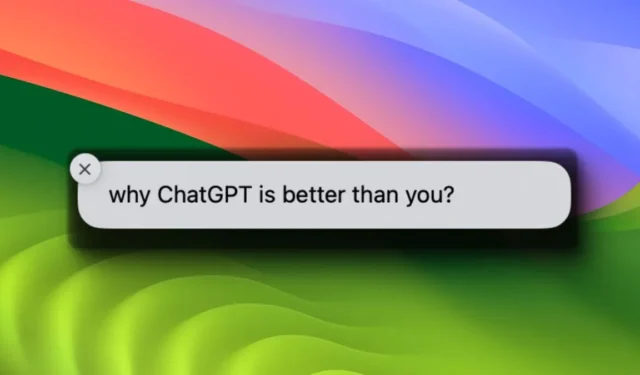
O próximo macOS Sequoia 15.1 está pronto para introduzir uma série de novas funcionalidades. Entre elas está um recurso aprimorado de Digitar para Siri, que agora permite que os usuários reposicionem a janela e ativem-na com um atalho de teclado eficiente. Vamos mergulhar!

Ativando o recurso Digitar para Siri
Antes de poder acessar a opção Type to Siri, você precisa habilitar a Siri dentro do Apple Intelligence. Este passo garante sua aparência adequada na barra de menu.
- Selecione Configurações do Sistema no ícone da Apple localizado no canto superior esquerdo da barra de menu.
- Navegue até Apple Intelligence e Siri .
- Ative a Siri .
- Retorne ao menu anterior e vá em Acessibilidade > Siri , depois ative a opção Digitar para Siri .




O que foi melhorado no Type to Siri para Mac?
O Type to Siri não é um conceito novo, estando disponível em iPhones e Macs há algum tempo. No entanto, ele passou por um aprimoramento refrescante focado em capacidades de IA.
Após a ativação, o ícone da Siri ficará visível no canto superior direito da sua barra de menu. Clique nele para abrir uma janela que lembra uma entrada de pesquisa. Agora você pode inserir suas consultas diretamente lá.

A janela Type to Siri pode ser movida livremente pela sua tela e permanecerá visível mesmo quando você alternar entre diferentes aplicativos ou janelas. No entanto, ela desaparecerá se ficar ociosa por um curto período.
Modificando o tipo para atalho de teclado Siri
Você também tem a opção de alterar o atalho de teclado usado para ativar o Type para Siri. Notavelmente, com a atualização do macOS 15.1 Sequoia, a Apple fez alguns ajustes. O método anterior de pressionar duas vezes a tecla CMD não está mais em vigor, mas você tem uma variedade de novas opções:
- Acesse as configurações do sistema .
- Navegue até Apple Intelligence e Siri .
- Selecione um atalho pré-existente ou crie um atalho de teclado personalizado de duas teclas aqui.


Processamento de linguagem natural aprimorado pela Siri
A Apple Intelligence melhorou significativamente as capacidades da Siri, particularmente no processamento de linguagem natural (NLP). Esse avanço permite que a Siri compreenda melhor nossas nuances de conversação. Por exemplo, ao interagir com a Siri, você pode pausar ou expressar vários pensamentos em sucessão; no entanto, a Siri compreenderá de forma inteligente o contexto abrangente e responderá apropriadamente.
E é só isso!
macOS Sequoia – 6 motivos pelos quais você deve atualizar o mais rápido possível




Deixe um comentário